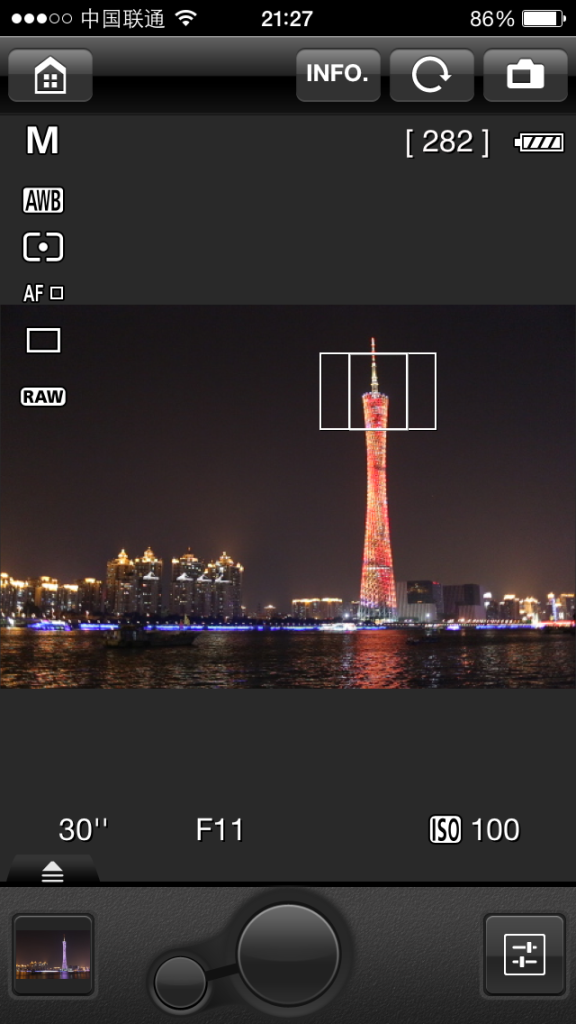话说用了三年的尼康早已折腾的不成样了,早早出掉后换到佳能门下,正好上周和朋友出去拍了些片子,发现 WiFi 这个功能还是很实用的,于是有了这个 WiFi 体验报告。佳能从13年开始新出的机型基本都开始带 WiFi 功能了,像 6D,70D 等,WiFi 主要有6大功能:
- 相机间互传图片
- 连接到智能手机
- WiFi 打印
- EOS Utility 遥控
- 发送至网络服务
- DLAN 播放
相机间互传
这个比较简单,只要支持 WiFi 的佳能相机应该都可以,但不能发送 RAW 格式,由于没有多台机器,也无法测试速度了,不过 6D 的 WiFi 是支持 802.11n 的,网络瓶颈应该不大。
连接到智能手机
这个是比较常用的,手机端要安装 EOS Remote,这里有两个模式可用,在户外没有 WiFi 热点的时候,6D 可以用“相机接入点”模式来创建一个热点,用手机接入,再用 App 来配对即可传输图片或者遥控控制。传输图片 RAW 会转成 JPG 格式,尺寸缩小到 S2。如果在室内有 WiFi 路由器的时候,可以将相机和手机都接入到同一个局域网,更加方便。在 App 上可以实时查看屏幕取景,光圈、快门、对焦、ISO全部可以手动,相当于有了旋转屏加快门线。拍摄夜景长曝光或者合照的时候非常好用,缺点是比较耗电,尤其是手机耗电快。
这里必须吐槽下,由于这个功能用的 WiFi 并非直连技术,效率不太理想,操作步骤也非常麻烦。从创建热点到手机搜寻到热点、接入、获取 IP、App 配对识别,都要消耗好几秒的时间。好还相机上为每种接入都提供了三个保存记录,只需要设置一次便可方便启动。希望未来能做到像 Apple 的 AirDrop 一样,能快速发现,并脱离网络独立运作。
WiFi打印
这个倒不算新鲜词了,早起很多卡片机都支持这个功能,需要打印机支持 PictBridge (DPS over IP)即可。
EOS Utility 遥控
PC 上安装 EOS Utility 就可以通过 WiFi 控制相机拍摄了,和传统的 USB 连接没什么区别,有些比较高级的设置可以在这里配上,比如添加镜头矫正数据,自定义风格以及短片配音。
发送至网络服务
这个功能比较鸡肋,更奇葩的是压根就没对中国开放,不过本着折腾的心还是激活玩了一把,想要体验的话必须要下载非大陆版的EOS Utility,我是在佳能美国官网下载的,安装后会提示去Canon CIG(CANON iMAGE GATEWAY)注册一个账号,这时候连接上相机可以进入 Web 设置服务,登录后可以授权关联 Twitter,FaceBook,Flickr 等社交账号,保存后,在相机上就可以点击对应的图标进入分享了,这里要确保相机接入的 WiFi 是可以正常上网的。
说到这里,可以发现,完全可以利用连接到手机导出图片再上传到社交平台来代替这个功能,当然也不是完全没区别的,手机只能传输缩小的图片,而这个是可以发送 JPG 原图,在 CIG 是可以下载到原图的。大概是我们这户外的免费热点少之又少,所以觉得很鸡肋。
DLAN播放
这里就没有设备测试了,不过可以想象得到和插入 HDMI 连接到电视机效果是差不多的啦。而且之前在树莓派上架设 DLAN 服务的时候体验糟糕透了,不抱希望。
总结
总的来说这个功能还是很好玩的,使得照片的分享传播更具有实时性。我一般的拍摄习惯是 RAW 格式导入到 Aperture 中,再稍稍调整下,导出成较高品质的 JPG 存档,再和朋友分享,这样一下来可能都好几周的时间了。说到这里其实应该和市面上销售的 WiFi SD卡来做一番比较,不过这种卡也没打算用过,记得有一款传 RAW 到 PC 上还要升级到最高级的套餐才行,太无耻了,想必这个市场也会被慢慢淘汰掉的。